Eingeben von Abteilungs ID und PIN
Wenn die Verwaltung per Abteilungs ID aktiviert ist, müssen Sie die Abteilungs ID und PIN eingeben, um das System verwenden zu können.
1.
Geben Sie Ihre Abteilungs ID und PIN über die Zahlentasten  -
-  ein.
ein.
 -
-  ein.
ein.Berühren Sie die Taste [Abt. ID] → Geben Sie Ihre Abteilungs ID ein.
Berühren Sie die Taste [PIN] → Geben Sie die PIN ein.
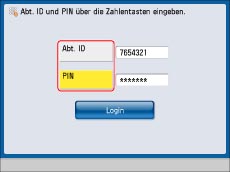
Wenn keine PIN festgelegt wurde, lesen Sie bei Schritt 2 weiter.
Die Ziffern, die Sie für die PIN eingeben, werden auf dem Display als Sternchen (*******) dargestellt.
|
HINWEIS
|
|
Wenn Sie sich bei der Eingabe von Abteilungs ID oder PIN geirrt haben, betätigen Sie die Korrekturtaste
 → Geben Sie den richtigen Wert ein. → Geben Sie den richtigen Wert ein. |
2.
Berühren Sie die Taste [Login].
Sie können zum Einloggen auch die Taste  (Log In/Out) betätigen, anstatt die Taste [Login] zu berühren.
(Log In/Out) betätigen, anstatt die Taste [Login] zu berühren.
 (Log In/Out) betätigen, anstatt die Taste [Login] zu berühren.
(Log In/Out) betätigen, anstatt die Taste [Login] zu berühren.
|
HINWEIS
|
|
Wenn die Abteilungs ID oder PIN nicht korrekt ist, wird die Meldung <Abt.ID oder PIN ist falsch.> angezeigt. Beginnen Sie bitte noch einmal mit Schritt 1.
|
3.
Wenn Sie die Verwendung des Systems beendet haben, berühren Sie unten rechts die Taste [Logout].
Sie können auch die Taste  (Log In/Out) betätigen, um sich auszuloggen.
(Log In/Out) betätigen, um sich auszuloggen.
 (Log In/Out) betätigen, um sich auszuloggen.
(Log In/Out) betätigen, um sich auszuloggen.Wenn Sie eine Kontrollkarte eingesetzt hatten, nehmen Sie sie aus dem System. (Vgl. Abschnitt "Kontrollzähler C1/Kontrollzähler F1".)

Das Display zum Eingeben von Abteilungs ID und PIN wird angezeigt.
|
HINWEIS
|
|
Um wieder mit dem System arbeiten zu können, müssen Sie Ihre Abteilungs ID und PIN wieder eingeben.
Wenn Sie sich nach der Verwendung des Systems nicht ausloggen, werden alle nachfolgenden Kopien der von Ihnen eingegebenen Abteilungs ID zugerechnet.
Wenn [Zeit bis zur automatischen Rückstellung] aktiviert ist und Sie vergessen haben, sich auszuloggen, wird nach einer vorgegebenen Zeit automatisch die Aufforderung zum Eingeben einer Abteilungs ID und eines Passworts angezeigt. (Vgl. Abschnitt "Zeit bis zur automatischen Rückstellung".)
|
|
HINWEIS
|
|
Nähere Informationen zum Einstellen der Abteilungs ID und PIN finden Sie im Abschnitt "Definieren der Verwaltung per Abteilungs ID".
Wenn Sie mit einer Kontrollkarte arbeiten, wird die Meldung <Sie müssen eine Kontrollkarte einsetzen.> auf dem Display angezeigt. Setzen Sie die Kontrollkarte in den Kartenschlitz. (Vgl. Abschnitt "Kontrollzähler C1/Kontrollzähler F1".)
Die Verwendung einiger Funktionen kann eingeschränkt sein. Möglicherweise erscheint während des Programmierens ein Display, das Sie auffordert, Abteilungs ID und PIN einzugeben oder die Kontrollkarte einzusetzen. Folgen Sie den Anleitungen auf dem Display, wenn Sie weiter mit der Funktion arbeiten wollen.
Wenn Sie MEAP-Anwendungen zur Verwaltung der Authentisierung von Anwendern einsetzen und SSO-H als Login Service definiert ist, finden Sie nähere Informationen im Abschnitt "Login Service".
|